FileZilla_Server_FTP服务器安装手册
- 格式:docx
- 大小:296.38 KB
- 文档页数:5
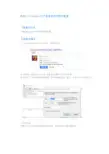
实验2.4 FileZilla FTP服务器的安装和配置【实验目的】•掌握FileZilla FTP服务器安装和配置【实验过程】1. 首先下载filezilla server 软件,如下图所示:将下载好的FileZilla_Server.exe 软件拷贝到服务器上双击安装。
默认点击下一步即可直至安装成功,安装完成显示如下窗口,点击connect就可以了。
2. 用户添加导航栏上小人的按钮代表的是添加用户,添加用户后需要设置密码。
3. 指定用户home目录4. 使用ftp命令测试ftp服务器实例:ftp客户端连接服务器C:\WINDOWS\System32>ftp localhost连接到DESKTOP-4J5DM1U。
220-FileZilla Server 0.9.60 beta220-written by Tim Kosse (tim.kosse@)220 Please visit https:///202 UTF8 mode is always enabled. No need to send this command. 用户(DESKTOP-4J5DM1U:(none)): test331 Password required for test密码:230 Logged onftp> dir200 Port command successful150 Opening data channel for directory listing of "/"drwxr-xr-x 1 ftp ftp 0 Mar 01 2018 soft226 Successfully transferred "/"ftp: 收到1236 字节,用时0.11秒11.66千字节/秒。
ftp> ?命令可能是缩写的。
命令为:! delete literal prompt send? debug ls put status append dir mdelete pwd trace ascii disconnect mdir quit type bell get mget quote user binary glob mkdir recv verbose bye hash mls remotehelpcd help mput renameclose lcd open rmdirftp> bye221 GoodbyeC:\WINDOWS\System32>。
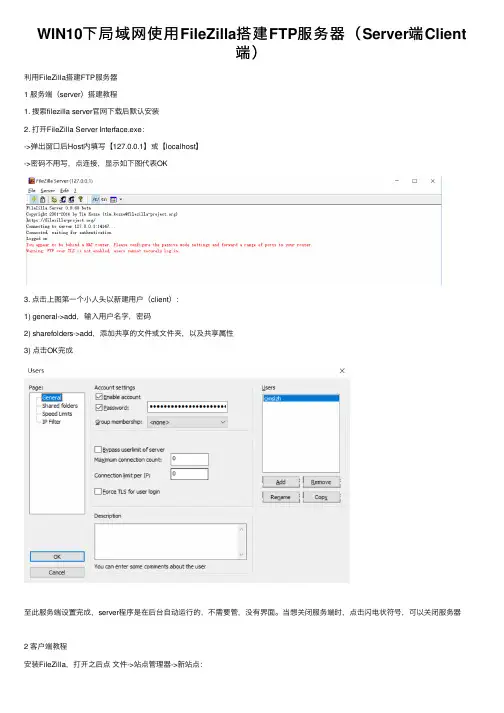
WIN10下局域⽹使⽤FileZilla搭建FTP服务器(Server端Client
端)
利⽤FileZilla搭建FTP服务器
1 服务端(server)搭建教程
1. 搜索filezilla server官⽹下载后默认安装
2. 打开FileZilla Server Interface.exe:
->弹出窗⼝后Host内填写【127.0.0.1】或【localhost】
->密码不⽤写,点连接,显⽰如下图代表OK
3. 点击上图第⼀个⼩⼈头以新建⽤户(client):
1) general->add,输⼊⽤户名字,密码
2) sharefolders->add,添加共享的⽂件或⽂件夹,以及共享属性
3) 点击OK完成
⾄此服务端设置完成,server程序是在后台⾃动运⾏的,不需要管,没有界⾯。
当想关闭服务端时,点击闪电状符号,可以关闭服务器
2 客户端教程
安装FileZilla,打开之后点⽂件->站点管理器->新站点:
主机:写主机的IP,在服务器端,打开cmd,输⼊ipconfig查看IP地址
⽤户:你⾃⼰的⽤户名,让管理员在在服务器端添加
其余按图设置,点连接即OK
3 遇到问题
1.在服务器端,⼀开始不关闭防⽕墙,客户端⽆法连接
解决办法:关闭服务器端防⽕墙,或将FileZilla Server.exe加⼊防⽕墙允许通过名单
2.Host内填写【127.0.0.1】或【localhost】这⼀步不要乱改。
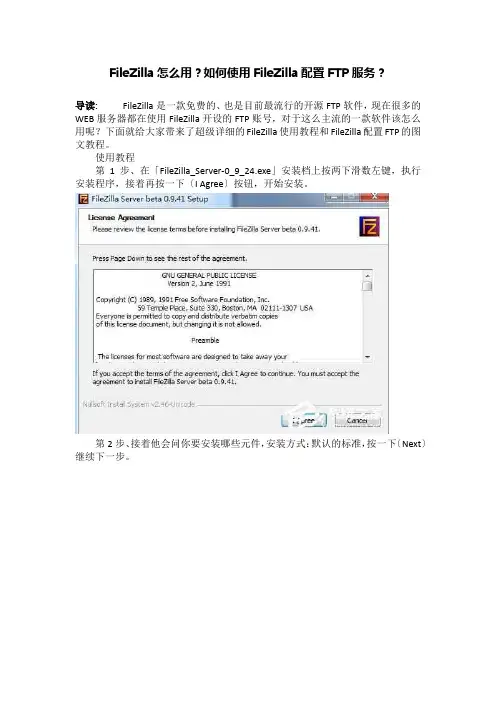
FileZilla怎么用?如何使用FileZilla配置FTP服务?导读:FileZilla是一款免费的、也是目前最流行的开源FTP软件,现在很多的WEB服务器都在使用FileZilla开设的FTP账号,对于这么主流的一款软件该怎么用呢?下面就给大家带来了超级详细的FileZilla使用教程和FileZilla配置FTP的图文教程。
使用教程第1步、在「FileZilla_Server-0_9_24.exe」安装档上按两下滑数左键,执行安装程序,接着再按一下〔I Agree〕按钮,开始安装。
第2步、接着他会问你要安装哪些元件,安装方式:默认的标准,按一下〔Next〕继续下一步。
第3步、接着他会问你要将FTP伺服器程式安装到哪个资料夹去,强烈推荐安装到非默认路径,以增加安全系数。
请按一下〔Next〕按钮,继续下一步。
第4步、此步骤是询问我们是否要让FTP伺服器在电脑开机时自动启动,请点选【Install as service,started withWindows (default)】,再按一下〔Next〕。
这样FTP伺服器便会自动被安装成系统的Service,每次开机后便会自动再背景中启动并执行FTP伺服器的功能。
设置管理端口“14147”,强烈推荐修改此端口,例如:改成38121端口。
(注意不要和常见服务如80端口冲突)第5步、接着我们可以设定是否在开机时自动启动「FileZilla Server Interface」伺服器管理介面,如果你常常需要管理你的FTP伺服器,可以选【Start if user logs on,apply only to current user】。
一般来说都是选最下面的【Start manually】,要用时再手动开启即可。
第6步、安装好之后,请按一下〔Close〕按钮,结束安装程序。
第7步、安装好软体后,启动FileZilla伺服器时,会出现一个「Connect to Server」视窗,我们可以在「Administrator password:」栏位中输入本服务器Filezilla 服务的密码,输入管理端口号(管理端口到底是多少,请参考前文安装过程中填写的具体数字是多少。
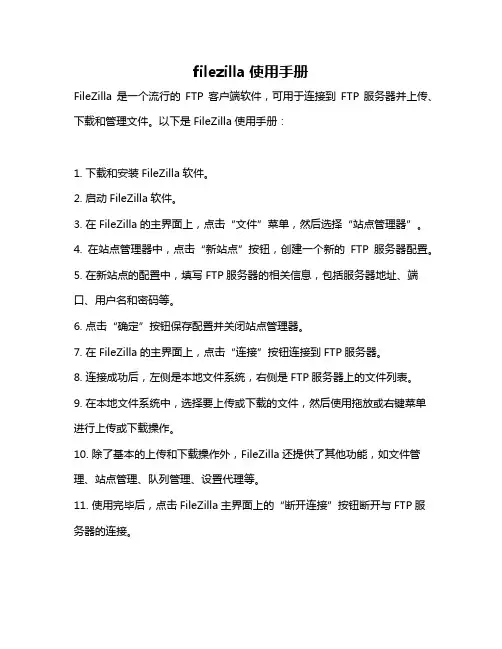
filezilla使用手册
FileZilla是一个流行的FTP客户端软件,可用于连接到FTP服务器并上传、下载和管理文件。
以下是FileZilla使用手册:
1. 下载和安装FileZilla软件。
2. 启动FileZilla软件。
3. 在FileZilla的主界面上,点击“文件”菜单,然后选择“站点管理器”。
4. 在站点管理器中,点击“新站点”按钮,创建一个新的FTP服务器配置。
5. 在新站点的配置中,填写FTP服务器的相关信息,包括服务器地址、端口、用户名和密码等。
6. 点击“确定”按钮保存配置并关闭站点管理器。
7. 在FileZilla的主界面上,点击“连接”按钮连接到FTP服务器。
8. 连接成功后,左侧是本地文件系统,右侧是FTP服务器上的文件列表。
9. 在本地文件系统中,选择要上传或下载的文件,然后使用拖放或右键菜单进行上传或下载操作。
10. 除了基本的上传和下载操作外,FileZilla还提供了其他功能,如文件管理、站点管理、队列管理、设置代理等。
11. 使用完毕后,点击FileZilla主界面上的“断开连接”按钮断开与FTP服务器的连接。
以上是FileZilla使用手册的基本步骤,供您参考。
在使用过程中,如有任何问题或疑问,请随时查阅FileZilla的帮助文档或联系相关技术支持人员。

FileZilla Server 安装配置FileZilla 是经典的开源免费FTP解决方案,它包括FileZilla Client(客户端)和FileZilla Server(服务器端)。
其中FileZilla Server 小巧、易用,功能比起商业软件FTP Serv-U 毫不逊色。
目前FileZilla Server 只提供了windows 系统下的版本,本文主要讲述的是FileZilla Server 安装配置。
FileZilla Server 安装去官方下载最新的FileZilla Server 安装包。
百度网盘下载地址:FileZilla Server0.9.4 /share/link?shareid=85884&uk=956802180;官方地址:/本文以FileZilla Server 0.9.40 版本为例。
下载后双击安装包,出现许可协议界面。
点击“I Agree”。
选择安装方式,默认的标准即可。
其中“Source Code”源代码一般不用安装,除非是想研究FileZilla的源代码。
点击“Next”继续。
选择安装路径,我们这里安装到默认目录,你完全可以安装到其它路径,以增加安全系数。
点击“Next” 继续。
设置启动方式。
我们可以通过下拉列表对FileZilla Server的启动方式进行选择,即:1、将FileZilla Server作为服务安装,并随Windows系统启动。
2、将FileZilla Server作为服务安装,但手动启动。
3、不将FileZilla Server作为服务安装,自动启动。
默认选择是第一项,可以根据个人的不同需要,自行选择。
下边的14147是管理端口,建议修改此端口,例如改成30281端口。
(注意不要和常见服务如80端口冲突)。
设置FileZilla Server Interface(FileZilla控制台)的启动方式,同样有三个选项,即:1、所有用户适用,用户登录即启动。
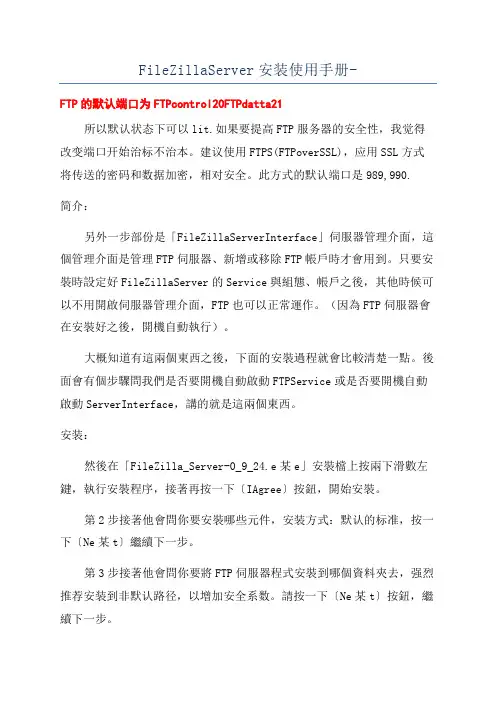
FileZillaServer安装使用手册-FTP的默认端口为FTPcontrol20FTPdatta21所以默认状态下可以lit.如果要提高FTP服务器的安全性,我觉得改变端口开始治标不治本。
建议使用FTPS(FTPoverSSL),应用SSL方式将传送的密码和数据加密,相对安全。
此方式的默认端口是989,990.简介:另外一步部份是「FileZillaServerInterface」伺服器管理介面,這個管理介面是管理FTP伺服器、新增或移除FTP帳戶時才會用到。
只要安裝時設定好FileZillaServer的Service與組態、帳戶之後,其他時候可以不用開啟伺服器管理介面,FTP也可以正常運作。
(因為FTP伺服器會在安裝好之後,開機自動執行)。
大概知道有這兩個東西之後,下面的安裝過程就會比較清楚一點。
後面會有個步驟問我們是否要開機自動啟動FTPService或是否要開機自動啟動ServerInterface,講的就是這兩個東西。
安装:然後在「FileZilla_Server-0_9_24.e某e」安裝檔上按兩下滑數左鍵,執行安裝程序,接著再按一下〔IAgree〕按鈕,開始安裝。
第2步接著他會問你要安裝哪些元件,安装方式:默认的标准,按一下〔Ne某t〕繼續下一步。
第3步接著他會問你要將FTP伺服器程式安裝到哪個資料夾去,强烈推荐安装到非默认路径,以增加安全系数。
請按一下〔Ne某t〕按鈕,繼續下一步。
第4步此步驟是詢問我們是否要讓FTP伺服器在電腦開機時自動啟動,請點選【Intallaervice,tartedwithWindow(default)】,再按一下〔Ne某t〕。
這樣FTP伺服器便會自動被安裝成系統的Service,每次開機後便會自動再背景中啟動並執行FTP伺服器的功能。
设置管理端口“14147”,强烈推荐修改此端口,例如:改成38121端口。
(注意不要和常见服务如80端口冲突)第5步接著我們可以設定是否在開機時自動啟動「FileZillaServerInterface」伺服器管理介面,如果你常常需要管理你的FTP伺服器,可以選【Startifuerlogon,applyonlytocurrentuer】。
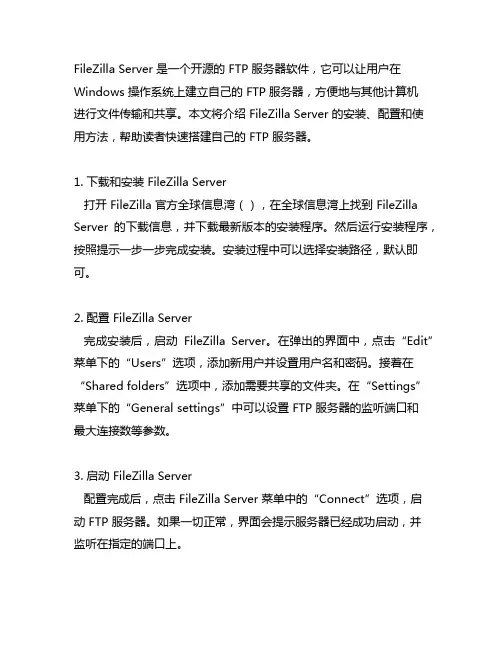
FileZilla Server 是一个开源的 FTP 服务器软件,它可以让用户在Windows 操作系统上建立自己的 FTP 服务器,方便地与其他计算机进行文件传输和共享。
本文将介绍 FileZilla Server 的安装、配置和使用方法,帮助读者快速搭建自己的 FTP 服务器。
1. 下载和安装 FileZilla Server打开 FileZilla 官方全球信息湾(),在全球信息湾上找到 FileZilla Server 的下载信息,并下载最新版本的安装程序。
然后运行安装程序,按照提示一步一步完成安装。
安装过程中可以选择安装路径,默认即可。
2. 配置 FileZilla Server完成安装后,启动FileZilla Server。
在弹出的界面中,点击“Edit”菜单下的“Users”选项,添加新用户并设置用户名和密码。
接着在“Shared folders”选项中,添加需要共享的文件夹。
在“Settings”菜单下的“General settings”中可以设置 FTP 服务器的监听端口和最大连接数等参数。
3. 启动 FileZilla Server配置完成后,点击 FileZilla Server 菜单中的“Connect”选项,启动 FTP 服务器。
如果一切正常,界面会提示服务器已经成功启动,并监听在指定的端口上。
4. 使用 FileZilla Client 连接服务器下载安装 FileZilla Client()并打开,输入 FTP 服务器的 IP 位置区域、用户名和密码,点击“连接”按钮即可连接到自己搭建的 FTP 服务器。
连接成功后,可以在FileZilla Client 的界面中管理和传输文件。
5. 设置防火墙和端口转发如果 FTP 服务器在局域网内使用,需要在路由器或防火墙中设置端口转发,将外部访问的 FTP 请求转发到内部的 FTP 服务器。
还需要在防火墙中开放 FileZilla Server 使用的端口,确保能够正常通信。
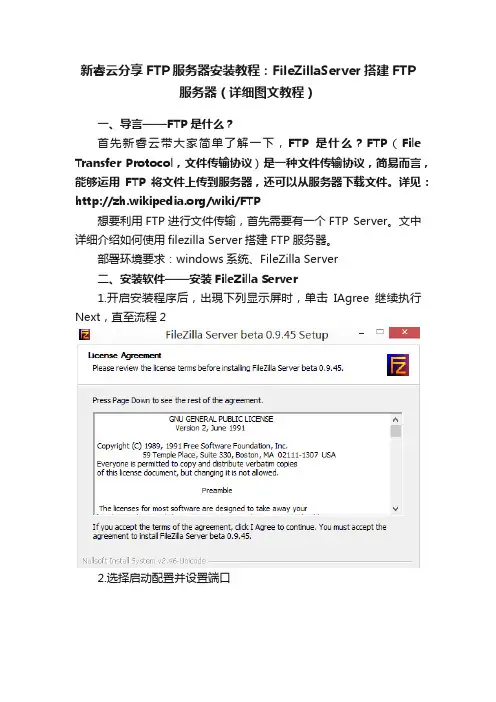
新睿云分享FTP服务器安装教程:FileZillaServer搭建FTP服务器(详细图文教程)一、导言——FTP是什么?首先新睿云带大家简单了解一下,FTP是什么?FTP(File Transfer Protocol,文件传输协议)是一种文件传输协议,简易而言,能够运用FTP将文件上传到服务器,还可以从服务器下载文件。
详见:/wiki/FTP想要利用FTP进行文件传输,首先需要有一个FTP Server。
文中详细介绍如何使用filezilla Server搭建FTP服务器。
部署环境要求:windows系统、FileZilla Server二、安装软件——安装FileZilla Server1.开启安装程序后,出現下列显示屏时,单击IAgree继续执行Next,直至流程22.选择启动配置并设置端口最好将其作为服务安装,并从windows启动时启动。
默认设置端口为14147,鉴于FTPServer非常容易受到攻击,在外网服务器使用最好更改掉此端口。
3.可根据需要选择运用于该电脑的所有用户还是当前用户4.安装成功,单击Close就可以了三、软件配置1.配置连接的服务器服务器地址默认设置为本机(127.0.0.1),端口号跟安装时一致就可以了。
管理员密码也可以为空,但是为了安装,还是最好设置一下。
勾选保持链接到此服务器。
单击OK就可以了。
看到消息框中有Loggedon,表明已成功的登陆,单击闪电样式的标志可迅速更改服务器状态2.基本配置(Edit>Settings)ListenonPort:监听端口,其实便是FTP服务器的连接端口。
Max.Numberofusers:容许最大并发连接客户端的总量。
NumberofThreads:处理线程。
也便是CPU优先选择等级。
数据调得越大优先级越高,一般默认设置就可以了。
timeoutsetting:超时设置,自上至下分别为:连接超时、传输空闲超时、登入超时。
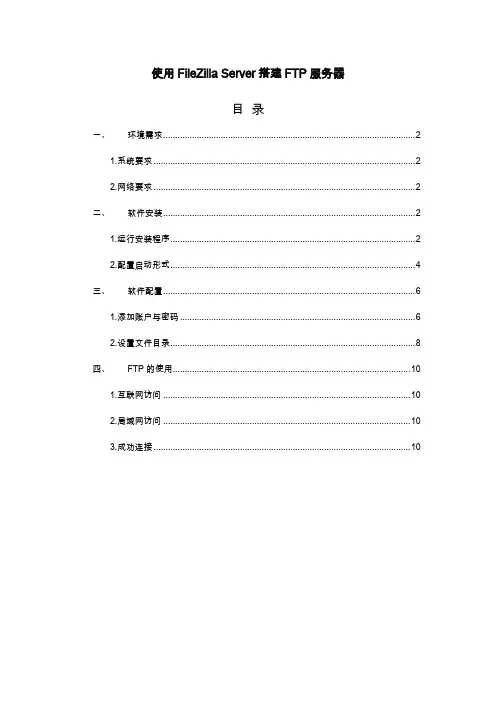
使用FileZilla Server搭建FTP服务器目录一、环境需求 (2)1.系统要求 (2)2.网络要求 (2)二、软件安装 (2)1.运行安装程序 (2)2.配置启动形式 (4)三、软件配置 (6)1.添加账户与密码 (6)2.设置文件目录 (8)四、FTP的使用 (10)1.互联网访问 (10)2.局域网访问 (10)3.成功连接 (10)一、环境需求1.系统要求设备装有Windows 7/8/8.1/10系统。
2.网络要求设备能访问互联网,并且能在获取自己的内网或外网IP地址。
二、软件安装1.运行安装程序2.配置启动形式三、软件配置安装完成后可以得到如下界面。
1.添加账户与密码点击单个用户头像的按钮进入Users面板。
点击右侧Add按钮添加用户。
添加用户完毕后可勾选Password,进一步添加密码。
2.设置文件目录点击左侧Shared folders进入,点击中间下方的Add添加FTP初始根目录。
完成后点击OK保存。
四、F TP的使用1.互联网访问获取FTP服务器本机的外网IP地址,如果运营商没有固定单个外网IP,需要在路由器中进行端口映射。
如果运营商给出的IP段经常浮动变化,需要使用动态域名解析IP。
在服务端使用时输入ftp://服务器IP 或ftp://服务器域名进行访问。
2.局域网访问获取FTP服务器本机的内网IP地址。
在服务端使用时输入ftp://服务器IP 进行访问。
3.成功连接输入ftp协议URL后如果有账号密码,还需输入账号密码。
如果FTP连接成功,在服务器端的FileZilla Server会显示如下的日志反馈。
日志通常显示连接时间、登录IP、用户名、操作类型以及反馈标志。
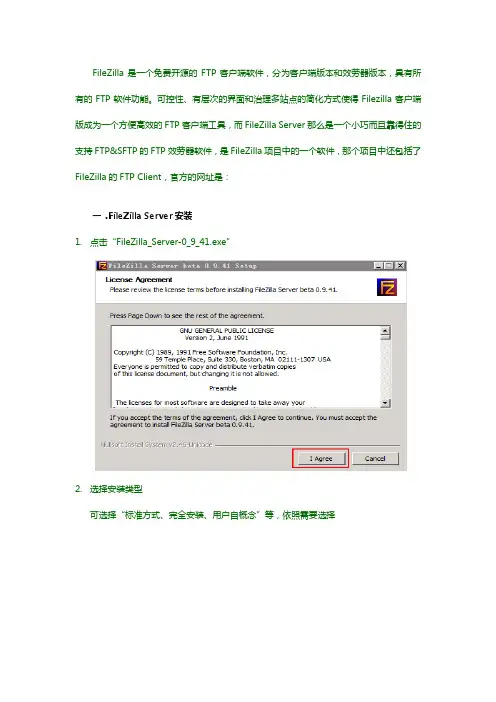
FileZilla是一个免费开源的FTP客户端软件,分为客户端版本和效劳器版本,具有所有的FTP软件功能。
可控性、有层次的界面和治理多站点的简化方式使得Filezilla客户端版成为一个方便高效的FTP客户端工具,而FileZilla Server那么是一个小巧而且靠得住的支持FTP&SFTP的FTP效劳器软件,是FileZilla项目中的一个软件,那个项目中还包括了FileZilla的FTP Client,官方的网址是:一 .FileZilla Server安装1.点击“FileZilla_Server-0_9_41.exe”2.选择安装类型可选择“标准方式、完全安装、用户自概念”等,依照需要选择3.选择安装途径4.选择FileZilla Server的启动方式及治理FileZilla Server的端口号注意:图中的端口号,是FileZilla Server Interface治理程序对FileZilla Server进行治理时利用的端口号(默许:14147),并非是FTP Server的端口号。
FileZilla Server的启动方式有3种,即:1)将FileZilla Server作为效劳安装,并随Windows系统启动(默许) 2)将FileZilla Server作为效劳安装,但手动启动3)不将FileZilla Server作为效劳安装,自动启动5.设置FileZilla Server Interface治理程序的启动方式一样有三个选项,即:1)所有效户适用,用户登岸即启动2)仅对当前用户适用,登岸即启动3)手动执行6.点击Install开始安装7.安装完成,点击close二 .FileZilla Server Interface界面介绍运行软件会弹出一个效劳器连接对话框,以下图确实是FileZilla Server Interface 程序运行的界面。
Server Address:是指效劳器的IP地址,要连接到本电脑,那么用127.0.0.1(默许值)连接治理远程FTP的效劳器,就输入远程效劳器的IP地址。
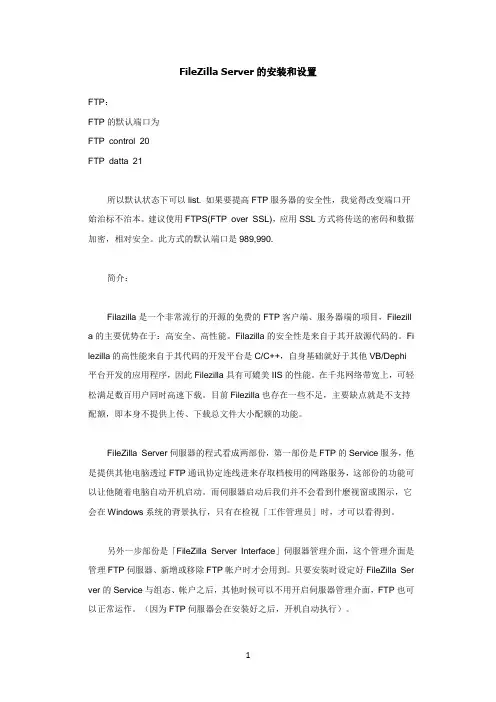
FileZilla Server的安装和设置FTP:FTP的默认端口为FTP control 20FTP datta 21所以默认状态下可以list. 如果要提高FTP服务器的安全性,我觉得改变端口开始治标不治本。
建议使用FTPS(FTP over SSL),应用SSL方式将传送的密码和数据加密,相对安全。
此方式的默认端口是989,990.简介:Filazilla是一个非常流行的开源的免费的FTP客户端、服务器端的项目,Filezill a的主要优势在于:高安全、高性能。
Filazilla的安全性是来自于其开放源代码的。
Fi lezilla的高性能来自于其代码的开发平台是C/C++,自身基础就好于其他VB/Dephi 平台开发的应用程序,因此Filezilla具有可媲美IIS的性能。
在千兆网络带宽上,可轻松满足数百用户同时高速下载。
目前Filezilla也存在一些不足,主要缺点就是不支持配额,即本身不提供上传、下载总文件大小配额的功能。
FileZilla Server伺服器的程式看成两部份,第一部份是FTP的Service服务,他是提供其他电脑透过FTP通讯协定连线进来存取档桉用的网路服务,这部份的功能可以让他随着电脑自动开机启动。
而伺服器启动后我们并不会看到什麽视窗或图示,它会在Windows系统的背景执行,只有在检视「工作管理员」时,才可以看得到。
另外一步部份是「FileZilla Server Interface」伺服器管理介面,这个管理介面是管理FTP伺服器、新增或移除FTP帐户时才会用到。
只要安装时设定好FileZilla Ser ver的Service与组态、帐户之后,其他时候可以不用开启伺服器管理介面,FTP也可以正常运作。
(因为FTP伺服器会在安装好之后,开机自动执行)。
大概知道有这两个东西之后,下面的安装过程就会比较清楚一点。
后面会有个步骤问我们是否要开机自动启动FTP Service或是否要开机自动启动Server Interface,讲的就是这两个东西。
FileZilla Server安装设置说明魔界心机预览功能需要使用FTP服务器,FTP服务软件采用免费的FileZilla_Server 0.9.32版本,该软件安装设置说明如下:一、软件安装:1、检查服务器是否已经运行微软IIS中的FTP服务,如果已经运行,必须停止该服务。
进入“开始”-“设置”-“控制面板”-“管理工具”-“服务”,查看里面是否存在“FTP Publishing Service”服务,如果不存在则服务器未安装IIS的FTP服务,可以执行第2步操作。
如果里面存在“FTP Publishing Service”服务,如下图所示:需要右键点击该服务项,选择“属性”,点击属性页里面的“停止”按钮停止该服务,并将启动类型该为“手动”,点击“确定”保存,之后执行第2步操作。
2、安装FileZilla_Server 0.9.32软件:双击执行“FileZilla_Server-0_9_32.exe”,安装过程中不要改动任何设置,就按程序的默认设置安装即可。
二、软件设置:FileZilla_Server 0.9.32软件安装完成后,系统会自动启动FileZilla_Server服务,在系统服务里面可以看到如下图所示的信息:FileZilla_Server服务已启动的情况下,双击运行“FileZilla Server Interface”管理工具,在启动界面不要修改IP和端口号,直接点击“确定”按钮登陆。
1、添加用户:登陆管理工具后,界面如下图所示:点击工具栏的“单增用户”按钮,进入如下界面:在page列表中选“General”,目录Users列表为空,系统还没有ftp登陆用户,我们点击下方的“Add”按钮,进入用户设置界面,如下图:在用户名中输入“evideo”(注意:必须为该用户名,全部为小写字母,魔界心机预览功能必须使用该用户登陆),点击OK按钮保存。
保存后在Users列表中将出现evideo这个用户,如下图所示:不要改动Account Settings中的设置信息,evideo帐号的登录密码必须为空。
FileZilla FTP Server安装设置教程双击FileZilla FTP Server安装文件图标。
出现下图。
点击”I Agree”
点击“Next”,出现下图
如图选择安装目录,点击“Next”,出现下图
在这一屏,中间的端口号是管理员登录配置服务器的连接端口号,默认为14147。
这个设置还关系到远程登录配置。
可以根据自己的情况修改,当然也可以在安装完成之后再修改。
点击“Next”,出现下图
点击“Install”进行安装,出现安装进度条。
点击Close结束安装,之后弹出以下窗口。
按下图设置
点击”OK”。
打开Filezilla主界面,进行添加用户设置。
点击用户设置按钮
单击“Add”按钮。
按下图设置
点击“OK”,设置密码为“1111”
单击左侧“Shared floders”进行共享文件夹设置。
单击“Add”按钮,选中D 盘cap文件夹,如下图所示开通所有权限。
单击按钮,将cap文件夹设置为家目录。
单击左下角按钮,完成设置。
FileZilla Server操作手册目录一、FileZilla简介 (1)二、FileZilla安装 (2)三、标准用户配置 (7)四、匿名用户配置 (12)五、服务器设置 (16)一、FileZilla简介Filezilla是一个非常流行的开源的免费的FTP客户端、服务器端的项目,Filezilla的主要优势在于:高安全、高性能。
Filazilla的安全性是来自于其开放源代码的。
Filezilla的高性能来自于其代码的开发平台是C/C++,自身基础就好于其它VB/Dephi平台开发的应用程序,因此Filezilla具有可媲美IIS的性能。
在千兆网络带宽上,可轻松满足数百用户同时高速下载。
目前Filezilla也存在一些不足,主要缺点就是不支持配额,即本身不提供上传、下载总文件大小配额的功能。
Filezilla Server服务器的程序看成两部份,第一部份是FTP的Service服务,他是提供其它计算机透过FTP通讯协议联机进来存取档案用的网络服务,这部份的功能可以让他随着计算机自动开机启动。
而服务器启动后我们并不会看到什么窗口或图标,它会在Windows系统的背景执行,只有在检视「工作管理员」时,才可以看得到。
另外一步部份是[FileZilla Server Interface]服务器管理接口,这个管理接口是管理FTP服务器、新增或移除FTP账户时才会用到。
只要安装时设定好FileZilla Server的Service与组态、账户之后,其它时候可以不用开启服务器管理接口,FTP也可以正常运作。
(因为FTP服务器会在安装好之后,开机自动执行)。
二、FileZilla安装1.打开链接:https:///download,选用适当版本,这里我们选用FileZilla_Server-0_9_39。
双击FileZilla_Server-0_9_39.exe,会弹出点击I Agree,选择安装功能,选择默认,点击next,选择安装路径,强烈推荐安装到非默认路径,以增加安全系数。
FileZilla Server配置FTP服务器教程FTP服务器是一个用于文件传输的服务器,可以通过网络连接将文件从一个计算机发送到另一个计算机。
FileZilla Server是一个免费开源的FTP服务器软件,具有简单易用和功能强大的特点。
本教程将指导您如何配置FileZilla Server并搭建自己的FTP服务器。
1. 下载和安装FileZilla Server首先,您需要从FileZilla官方网站上下载FileZilla Server软件。
下载完成后,运行安装程序,并按照安装向导的指示完成安装过程。
2. 启动FileZilla Server管理界面安装完成后,您可以在开始菜单中找到FileZilla Server的快捷方式。
点击快捷方式,启动FileZilla Server管理界面。
3. 创建新用户在FileZilla Server管理界面中,点击"编辑"菜单,然后选择"用户"选项。
点击"新增"按钮,然后输入您要创建的FTP用户的用户名和密码。
您还可以选择用户的权限,如读取、写入和删除文件的权限。
4. 配置FTP服务器设置在FileZilla Server管理界面中,点击"编辑"菜单,然后选择"设置"选项。
在"常规设置"选项卡中,您可以设置服务器的监听端口和IP地址。
默认情况下,FileZilla Server使用端口21作为FTP传输的默认端口。
5. 设置FTP服务器的被动模式在FileZilla Server管理界面中,点击"编辑"菜单,然后选择"被动模式设置"选项。
被动模式允许FTP服务器在防火墙后面运行,并与外部客户端建立数据连接。
您可以启用被动模式,并指定用于数据连接的端口范围。
6. 启动FTP服务器在FileZilla Server管理界面中,点击"服务器"菜单,然后选择"启动"选项。
FileZillaFTP客户端操作教程第一章:介绍FileZillaFTP客户端FileZillaFTP客户端是一个免费并且开源的FTP解决方案,在Windows、Mac、Linux等主要操作系统上都有提供。
它支持文件上传和下载,以及管理本地和远程文件。
第二章:安装和启动FileZillaFTP客户端1.在FileZilla官方网站上下载适用于所使用操作系统的安装包。
2.运行安装包,并按照指示完成安装过程。
3.安装完成后,通过双击桌面上的FileZilla图标或从开始菜单中启动FileZilla。
第三章:连接到远程服务器1.启动FileZilla后,在顶部工具栏点击“文件”,选择“站点管理器”。
2.点击左上角的“新建站点”按钮,输入站点名称。
3.在右侧填写远程服务器信息,包括主机、用户名、密码和端口号。
4.点击“连接”按钮,如果一切正常,将会连接到远程服务器。
第四章:文件传输1.连接成功后,远程服务器的文件列表将显示在FileZilla右边的窗口中,本地文件列表将显示在左边的窗口中。
2.要上传文件到服务器,选择本地文件,然后拖动到远程服务器窗口中的相应目录。
3.要从远程服务器下载文件,选择远程文件,然后拖动到本地文件窗口中的相应目录。
第五章:管理文件和文件夹1.在远程服务器窗口中,右键单击文件或文件夹,可以看到一系列可用操作,如重命名、删除、创建文件夹等。
2.在本地文件窗口中,同样可以右键单击文件或文件夹,进行相应操作。
第六章:使用队列和传输限速1.FileZilla允许将多个文件加入到队列中,以便按照设定的顺序逐个传输。
2.要添加文件到队列中,选择文件,然后点击工具栏上的“加入队列”按钮。
3.通过点击工具栏上的“传输”按钮,可以打开传输队列的窗口,查看和管理队列中的文件。
4.要限制文件传输的速度,点击工具栏上的“传输”按钮,选择“限速”。
第七章:设置和配置1.在顶部工具栏点击“编辑”,选择“设置”来打开设置窗口。
FTP(Filezilla-Server)安装操作手册一、软件简介FileZilla是一种快速、可信赖的FTP客户端以及服务器端开放源代码程式,具有多种特色、直觉的接口。
Filezilla的主要优势在于:高安全、高性能。
Filazilla的安全性是来自于其开放源代码的。
Filezilla的高性能来自于其代码的开发平台是C/C++,自身基础就好于其他VB/Dephi平台开发的应用程序,因此Filezilla具有可媲美IIS的性能。
在千兆网络带宽上,可轻松满足数百用户同时高速下载二、软件安装1,将FileZilla_Server-0_9_41.exe拷贝到准备安装的服务器2,以管理员身份运行FileZilla_Server-0_9_41.exe,如下图所示:执行后出现协议许可界面,选择“I Agree”:点击后出现下图界面:默认功能模块能够满足系统需要,直接点击按钮,选择安装路径:点击按钮,进入安装配置界面:选择,ftp将以服务方式安装,并随系统一并启动,建议采用此选项;选择管理端口,一般选择默认即可(该端口为ftp服务器管理端口,非数据传输端口);勾选”Start Server after setup completes”,安装完毕后将直接进入ftp控制台;点击按钮,进入下一配置界面,如下图所示:选择FileZilla Server Interface管理程序的启动方式,默认即可,直接点击执行安装;安装进度结束后,点击,完成ftp服务器安装。
三、FTP服务器配置a)控制台登录通过开始菜单或者ftp程序快捷方式,登陆服务器管理控制台,如图所示:输入ftp服务器ip地址、端口号,输入管理密码(默认为admin),进入管理控制台:b)创建用户点击,弹出下图用户配置界面:选择添加用户,输入用户名admin,点击,如下图所示:在password窗口处输入密码:admin,c)ftp路径配置直接选择左侧PAGE页面的Share folders,如下图所示:选择浏览准备存放文件的目录,给予全部操作权限,如下图所示:选择左侧PAGE选项的Speed Limits,将传输速度设置为“No Limit”,如图所示:点击,退出配置界面。